Боковая панель WooCommerce не отображается: как это исправить
Опубликовано: 2023-06-10Вы хотите, чтобы боковая панель WooCommerce не отображала проблемы ? Причин этого конфликта может быть несколько. У нас есть кое-что для вас, если вы хотите получить пошаговое руководство для решения этой проблемы.
В этой статье мы покажем вам, как решить, что боковая панель WooCommerce не показывает конфликт без каких-либо ошибок.
Но прежде чем идти дальше, давайте посмотрим, что такое боковые панели и почему они необходимы.
Что такое боковые панели и как они могут помочь?
Боковые панели WooCommerce — это определенные части или области макета вашего веб-сайта, где отображается соответствующая информация о вашем интернет-магазине WooCommerce. Эти боковые панели, обычно присутствующие по бокам основной области контента, могут помочь отображать различную информацию, включая последние продукты, информацию о корзине, категории продуктов, фильтры и многое другое.
Ваши потребители могут легко переходить на страницы или архивы продуктов с помощью боковых панелей. Теперь вы можете использовать боковые панели, чтобы привлечь внимание к конкретным распродажам, скидкам или рекомендуемым продуктам. Вы можете привлечь внимание посетителей и убедить их совершить покупку, разместив на боковой панели привлекательные баннеры или предложения с ограниченным сроком действия.
Когда вы работаете с магазином WooCommerce, боковые панели очень важны. Теперь вы знаете, что такое боковые панели и зачем они нужны. Далее давайте посмотрим на возможные причины того, что боковые панели WooCommerce не отображаются.
Почему боковая панель WooCommerce не отображается?
Может быть несколько причин, по которым боковая панель WooCommerce не отображается. Вот несколько причин.
1) Отключена боковая панель в настройках темы
Одно из возможных объяснений того, почему ваши боковые панели WooCommerce не отображаются, заключается в том, что функции боковой панели были отключены в параметрах вашей темы. Несколько тем позволяют включать и выключать боковые панели глобально или на определенных страницах.
Общие способы проверки и включения функции боковой панели в настройках темы следующие:
- Войдите в интерфейс администратора WordPress.
- Перейдите в раздел «Внешний вид» панели управления WordPress > «Настроить».
- Найдите параметры или настройки темы, связанные с боковой панелью. В зависимости от вашей темы расположение и маркировка могут измениться.
- Проверьте и включите опцию боковой панели
- Сохраните свои изменения, затем посетите свой веб-сайт, чтобы увидеть, появились ли боковые панели.
Важно помнить, что в зависимости от используемой темы конкретные шаги и расположение настроек темы могут меняться.
2) Ошибка в настройках WooCommerce
Если ошибка не устранена, вы можете попытаться восстановить настройки WooCommerce до значений по умолчанию.
Перейдите в WooCommerce > Состояние системы в админке WordPress, чтобы выполнить это действие. Найдите вкладку «Инструменты» и выберите «Сбросить параметры» .
После этого все настройки WooCommerce, включая любые параметры, связанные с боковой панелью, будут восстановлены до значений по умолчанию. Теперь проверьте, отображается ли на вашем сайте боковая панель или нет.
3) Конфликты плагинов
Конфликты плагинов могут быть одной из основных причин, по которой ваши боковые панели WooCommerce не отображаются.
Однако вы можете решить эту проблему, выполнив всего несколько простых шагов. Проверьте, не мешают ли другие плагины настройкам WooCommerce, отключив каждый из них по отдельности. Некоторые плагины могут изменить или затруднить работу WooCommerce, включая боковые панели.
Вы можете найти замену или получить поддержку от создателя плагина, найдя несовместимый плагин.
Как исправить боковую панель WooCommerce, которая не показывает проблему?
Основные лисы для боковой панели WooCommerc, не отображающие проблемы:
- Тестирование кодов в новой промежуточной среде
- Проверьте настройки боковой панели на панели темы.
- Переустановите WooCommerce
- Отключайте плагины по одному
- Обратитесь в официальную службу поддержки
Рассмотрим подробнее каждое решение.
1) Настройте промежуточный веб-сайт и протестируйте коды
Настройка тестового веб-сайта и тестирование ваших пользовательских кодов — отличная идея, чтобы убедиться, что любые модификации или изменения, которые вы вносите, не влияют на ваш работающий веб-сайт. Большинство провайдеров веб-хостинга в наши дни предлагают бесплатную тестовую среду. Используя эту функцию, вы можете легко создать копию вашего живого веб-сайта одним щелчком мыши.
У вас не будет промежуточной функции, если вы работаете на любом провайдере виртуального хостинга. В этом случае следуйте этому методу, чтобы создать промежуточную среду:
1.1) Выберите среду для постановки
Для создания промежуточного веб-сайта можно использовать отдельный сервер или субдомен вашего основного домена. Если вам нужна помощь, вы также можете обратиться в службу поддержки вашей веб-хостинговой компании.
1.2) Сделайте копию вашего живого веб-сайта
Чтобы настроить промежуточную среду, продублируйте файлы и базу данных с вашего работающего веб-сайта. Вы можете использовать несколько методов для дублирования веб-сайта, включая FTP, cPanel или плагин резервного копирования WordPress. Ознакомьтесь с нашим пошаговым руководством по созданию резервной копии веб-сайта, если вам нужна помощь.
1.3) Конфигурация промежуточной среды
Установите WordPress на свой новый промежуточный сайт.
1.4) Загрузить файлы веб-сайта
Файлы веб-сайта реплики должны быть загружены в промежуточную среду. Он содержит все плагины WordPress, темы и пользовательский код, которые вы могли добавить. Он также включает в себя все основные файлы WordPress. Вы можете завершить это, восстановив резервную копию, которую вы создали в прошлый раз.
Вот и все! Вот как вы можете настроить промежуточную среду вручную.
Прежде чем добавлять какой-либо новый код в ваш магазин WooCommerce, мы настоятельно рекомендуем вставить его в тестовую область. Вы можете гарантировать, что ваш действующий веб-сайт не пострадает, если возникнут какие-либо проблемы совместимости.
Если на боковой панели WooCommerce проблема не отображается, попробуйте настроить пользовательские коды, которые вы добавили в тестовой области. Это поможет вам найти код, вызывающий конфликт, и решить проблему раз и навсегда.

2) Проверьте панель тем для параметров боковой панели.
Следующий шаг — проверить, установлены ли настройки панели темы в отношении параметров боковой панели.
Если ваша тема предлагает параметры боковой панели, вам может быть разрешено настроить их в соответствии с вашими потребностями. Помните, что параметры и функции могут меняться в зависимости от выбранной вами темы.
Хорошим советом будет проверить документацию темы или связаться с разработчиком темы, если вы не можете найти настройки боковой панели на панели темы. Они смогут научить вас, как правильно изменять и настраивать боковые панели.
3) Переустановите WooCommerce
Переустановка WooCommerce иногда может решить проблему с отсутствием боковой панели WooCommerce. Все, что вам нужно сделать, это сделать резервную копию, деактивировать текущий плагин WooCommerce, очистить кеш, переустановить WooCommerce и настроить его в соответствии с вашими предпочтениями. В некоторых случаях это решит проблему.
Если вы все еще сталкиваетесь с проблемами боковой панели, проверьте наш следующий вариант в списке.
4) Отключить плагины один за другим
Будет один или несколько плагинов, вызывающих проблемы совместимости. Чтобы определить несовместимый плагин, вам нужно начать деактивировать плагины по отдельности. Если сразу после деактивации плагина боковая панель снова появляется, плагин не будет работать с вашей установкой WooCommerce.
Лучший вариант, который вы можете сделать, это избавиться от него и использовать альтернативный.
5) Обратитесь в службу поддержки WooCommerce/темы
Рекомендуется обратиться в службу поддержки WooCommerce или в службу поддержки разработчика темы, если боковые панели по-прежнему не отображаются, несмотря на ваши попытки отладки.
Вы можете обратиться за помощью к официальной команде WooCommerce, если проблема строго связана с функциональностью WooCommerce. Вы можете изучить различные варианты поддержки, посетив страницу поддержки WooCommerce на их веб-сайте. Обычно они предоставляют контактные формы, форумы и документацию, которую вы можете использовать, чтобы задавать вопросы или отправлять запросы в службу поддержки.
При обращении в службу поддержки предоставьте как можно больше информации, например, о том, как настроен ваш веб-сайт, а также о любых сообщениях об ошибках или других симптомах, которые вы видите. Это улучшит понимание проблемы группой поддержки и позволит им предоставить вам точные инструкции.
Бонус: лучшие плагины боковой панели WordPress
Если вы ищете специальные плагины WordPress, которые помогут вам настроить боковую панель в соответствии с вашими потребностями, ознакомьтесь с этими вариантами.
1) Липкие боковые панели WP

С помощью WP Sticky Sidebar ваша боковая панель всегда будет видна при прокрутке вниз. Плагин поставляется с минимальной конфигурацией и работает практически со всеми темами WordPress. Плагин также даст вам полный контроль над видимостью. Вы можете включить/отключить функцию закрепления боковой панели на мобильных или настольных компьютерах.
Вы также можете добавить собственный код CSS, чтобы улучшить его стиль. Поскольку у него легкий код, вам не нужно беспокоиться о скорости страницы или проблемах с производительностью.
Функции
- Легко использовать
- Гибкий
- Нет технических конфигураций
- Совместимость со всеми темами
- Легкий
Цена
WP Sticky Sidebars — бесплатный плагин для WordPress . Вы можете получить базовые функции бесплатно из репозитория плагинов WordPress. Премиум-планы начинаются с 19 долларов в год .
2) Пользовательские боковые панели
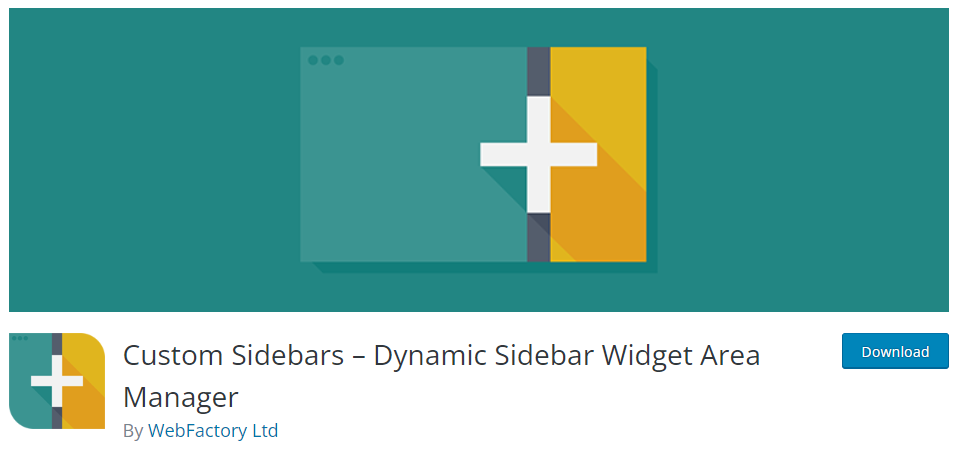
Если вы предпочитаете многофункциональный плагин для настройки боковой панели, ознакомьтесь с Custom Sidebars . Плагин поставляется с неограниченной конфигурацией пользовательских виджетов. Таким образом, вы можете настроить виджет по своему усмотрению. Вы можете выбрать собственные виджеты для своих архивов, страниц, сообщений или пользовательских типов сообщений. Поскольку у вас есть полный контроль, вы можете выбрать его в соответствии со своими предпочтениями.
Если вы также используете тот же плагин на любых других веб-сайтах WordPress и вам нужно использовать параметры конфигурации, вы можете использовать параметры импорта/экспорта.
Функции
- Импорт Экспорт
- Совместимость со всеми темами
- Контроль видимости
- Работает с КПП
- Синхронизировать виджеты
- Клонирование
Цены
Пользовательские боковые панели — это бесплатный плагин . И вы можете скачать его из репозитория плагинов WordPress.
Заключение
При работе с магазином WooCommerce боковые панели являются одним из основных компонентов, на которые следует обратить внимание. Отображая продукты на боковой панели, вы можете увеличить видимость определенных продуктов. С другой стороны, если вам нужно повысить доверие клиентов, вы можете отображать обзоры продуктов.
Вам следует исследовать проблему, если ваш магазин WooCommerce не отображает боковые панели. Поскольку это влияет на весь ваш пользовательский опыт и продажи, это считается одной из основных проблем.
Как видите, мы объединили четыре возможных исправления, которые вы можете попробовать решить, если боковая панель WooCommerce не отображает проблему. Вы можете попробовать это один за другим и посмотреть, как это работает. Один из методов будет работать с вашим сайтом и решит проблему.
Мы надеемся, что вы нашли эту статью полезной и получили удовольствие от ее чтения. Если вы это сделали, рассмотрите возможность поделиться этим постом со своими друзьями и коллегами-блогерами в социальных сетях.
Похожие статьи, которые могут вам понравиться:
- Как создать пользовательскую боковую панель в WooCommerce
- Как настроить Apple Pay в WooCommerce
- Как оптимизировать WordPress для мобильных устройств
